Fireworks 简单又强大的涂抹功能介绍
在fireworks里有一种非常强大的工具-涂抹工具
也许你不常用它,不过如果你欣赏完这次介绍的三个案例,也许你会不禁拿起鼠标试一试!
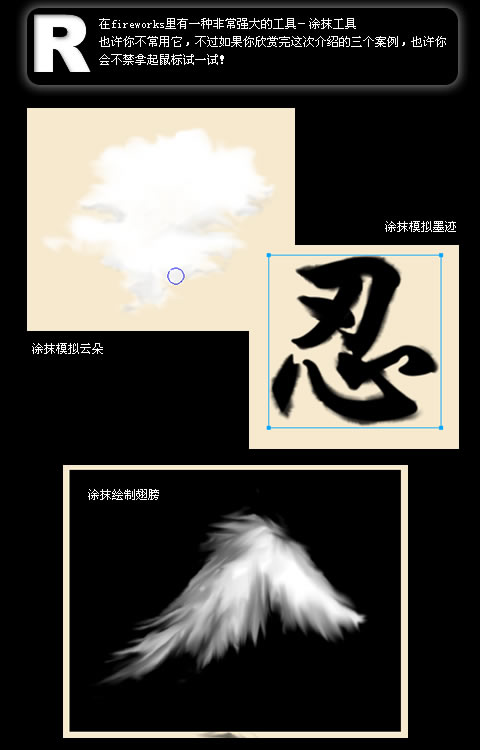
涂抹画云
1.1、
如图1用钢笔勾勒出云的大体形状。选中这个路径按ctrl+shift+z平面化路径。
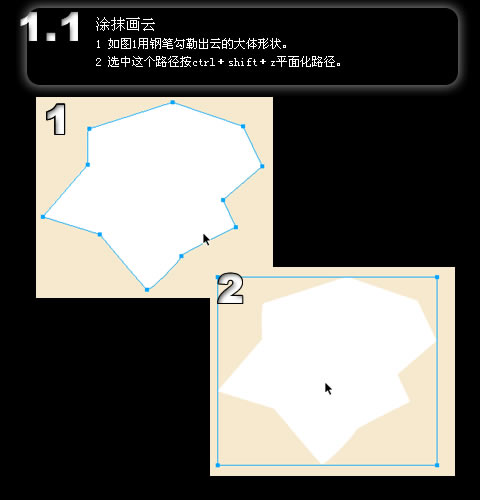
1.2、
选择“位图”工具里的“涂抹”工具选择合适参数。注意“涂抹色”和“使用整个文档”不选。在图案的边缘开始涂抹
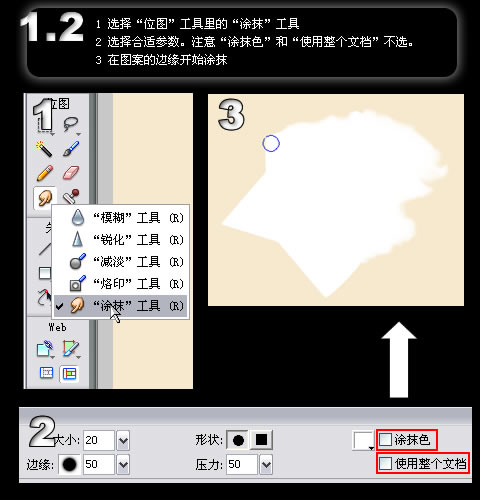
1.3、
注意鼠标行走的方向(这是会影响涂抹结果的)
你可以改变涂抹的“大小”、“压力”和“边缘”来达到云朵的不同风格。
你还可以选中“涂抹色”为云朵添加明部和暗部。
(为了不影响原图,绘画明部和暗部的时候,你可以新建一个位图进行涂抹。)
这样可以涂抹出更为逼真的云朵。
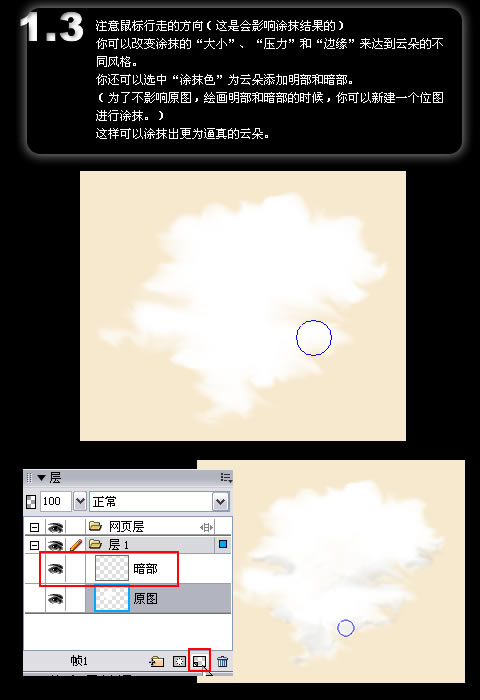
涂抹模拟墨迹渗开
2.1、
以前如果你尝试过用滤镜模拟毛笔字的墨迹,就会发现自己是不能控制一个字不同地方的渗开程度的,也就是说用滤镜只能对一个字用一种渗开程度。
现在我们来看看如何用涂抹很好的控制墨迹的渗开。
在文档里打一个你喜欢的毛笔字。
(参数就自己选啦,不过字要够大,模拟的效果才明显。)
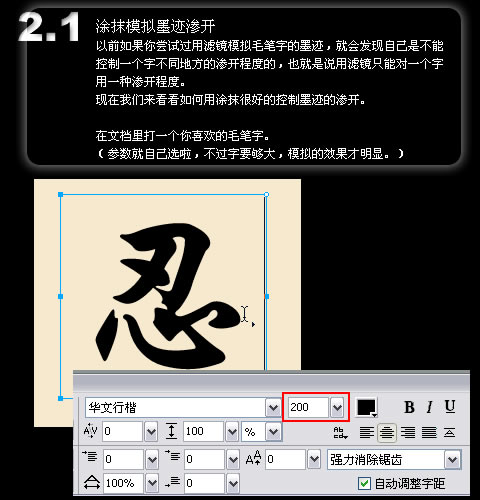
2.2、
选中这个字ctrl+shift+p转为路径,“填充”属性里“边缘”-“羽化”调到1。克隆这个路径,然后ctrl+shift+z将其平面化
(矢量对象平面化后才可以涂抹)用“涂抹”工具,选择合适的参数进行涂抹。涂抹的时候要从笔划的内部向外涂,涂抹面积不必太大
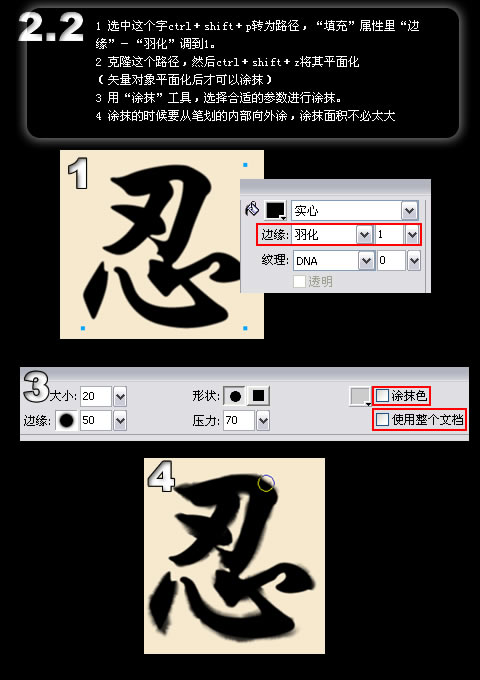
more
评论 {{userinfo.comments}}
-
{{child.nickname}}
{{child.create_time}}{{child.content}}






{{question.question}}
提交
昨夜今晨:微信公众号上线付费加热服务 英伟达将恢复供应中国H200芯片
2025-12-25
年终数码好物选购指南:华为MatePad Mini打造随身数字生活
2025-12-23
首发A20系列芯片 iPhone 18系列最快明年Q1试产
2025-12-23
驱动号 更多















































